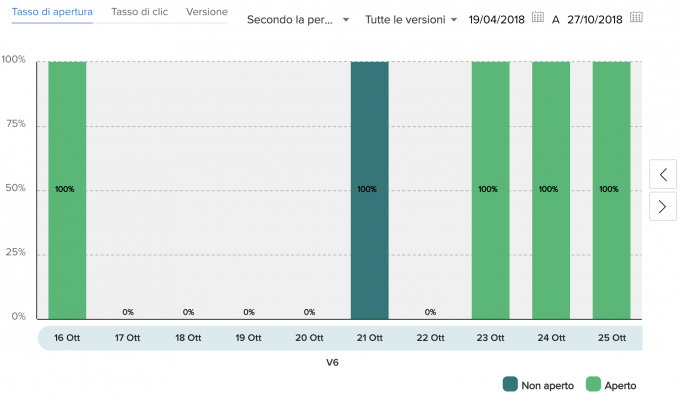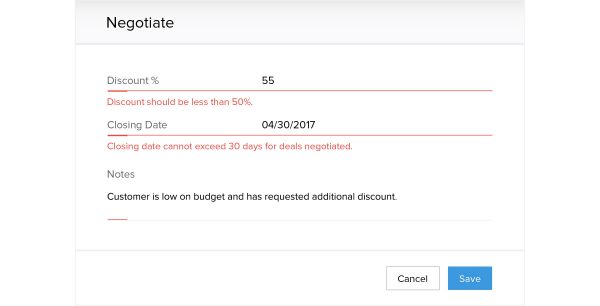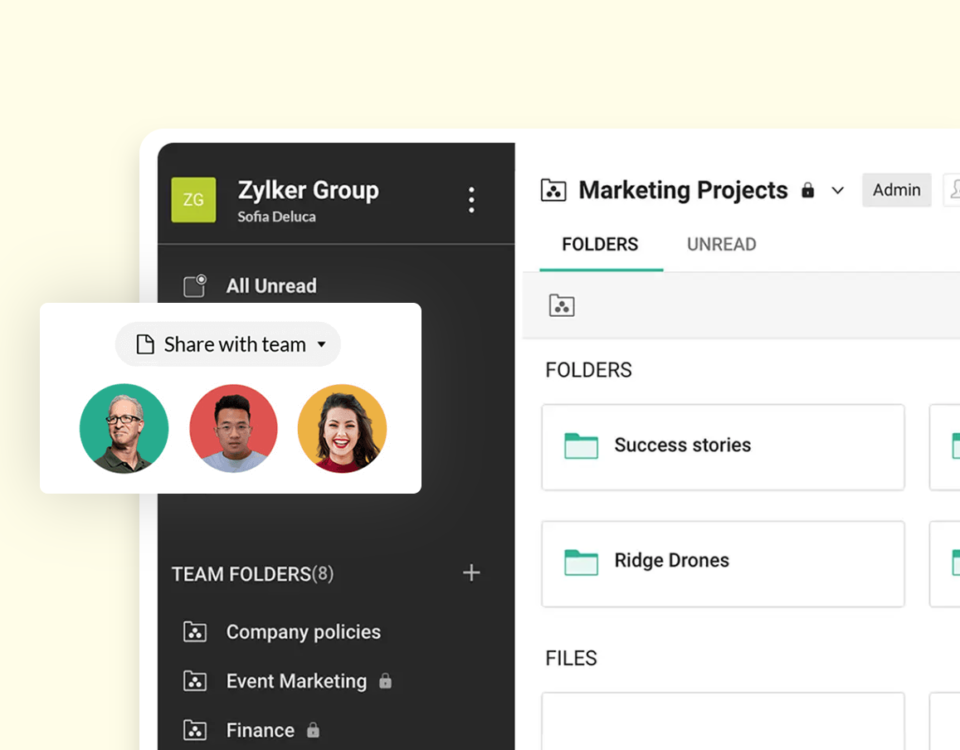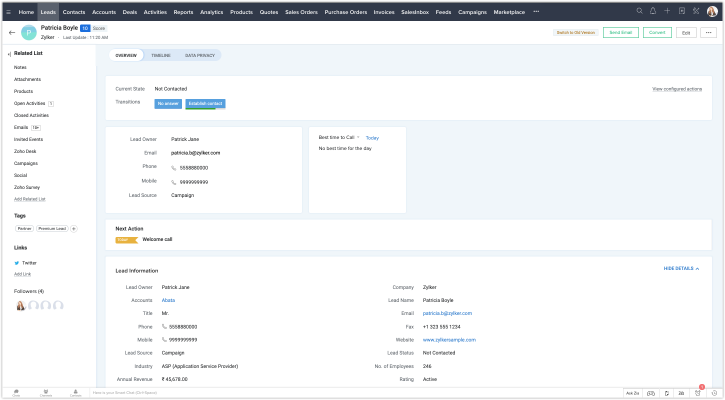- Specialisti in CRM. Partner Zoho per l'Italia.
- 049 8256353
- Richiedi un preventivo
13 personalizzazioni possibili in Zoho CRM
Scegliere diverse versioni delle licenze di Zoho CRM. E’ possibile?
Agosto 23, 2016
14 modi per gestire la sicurezza dei dati in Zoho CRM
Luglio 28, 2018Quando si sceglie un CRM, tra i criteri da utilizzare c’è sicuramente quello della personalizzazione. È infatti importante assicurarsi che il CRM non sia rigido e preconfezionato ma che sia in grado di adattarsi in modo sartoriale alla tua azienda, al tuo team e alle tue esigenze presenti e future.
In questo articolo approfondiamo alcuni degli strumenti che Zoho CRM mette a tua disposizione per personalizzare il sistema per adattarsi ai tuoi processi e ai tuoi obiettivi.
Tra tutte le possibilità di personalizzazione di Zoho CRM, approfondiamo le 13 più rilevanti qui di seguito:
- Campi
- Moduli (ordine, nascondere o mostrare)
- Layout
- Moduli personalizzati (Custom modules)
- Modelli e-mail
- Modelli inventario
- Report
- Automazioni (standard e custom functions)
- Macro
- Controlli (BluePrint)
- Custom Functions
- Zoho Creator
- Integrazioni con software esterni
Approfondiamoli velocemente uno a uno.
1. Personalizzare i Campi di Zoho CRM
Quando si attiva un account di Zoho CRM, ci si trova davanti ad una serie di Moduli (tabelle – es. Lead, Aziende, Contatti, ecc…) contenenti dei Campi standard (es. Nome, Cognome, Società, Telefono, ecc…). In Zoho CRM è possibile creare nuovi campi, nasconderli, modificarli ed eliminarli (ad eccezione di quelli standard).
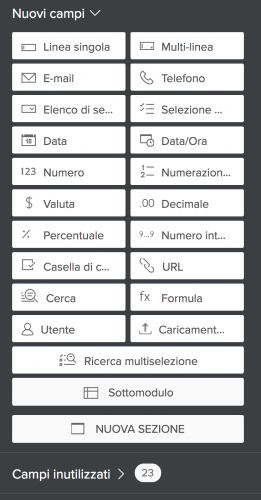
E’ possibile inoltre modificare i valori dei vari menù a tendina. Ad esempio “Tipo Azienda” può essere personalizzato inserendo la lista di tipologie di aziende con cui la tua azienda solitamente lavora. Oppure in “Settore” è possibile inserire la lista di tutti i settori in cui sono inseriti i tuoi clienti e potenziali clienti.
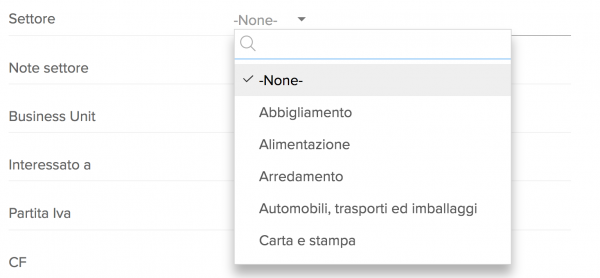
Per facilitare l’utente nella compilazione delle informazioni, è possibile anche condizionare i valori di un menù a tendina a seconda dei valori scelti in un altro menù a tendina (questa funzione si chiama “mappatura dipendenze tra i campi“). Ad esempio, se in un CRM abbiamo i campi (tipologia menù a tendina) “Tipo azienda” e “Settore”, potremmo condizionare i valori del menù “Settore” in base al valore selezionato nel menu “Tipo Azienda”.
2. Personalizzare i Moduli di Zoho CRM

La barra di navigazione del CRM mostra tutti i moduli disponibili. I moduli sono tutte le tabelle (che tra loro sono collegate) in cui vanno inseriti i dati.
È possibile organizzare i moduli del CRM per facilitare l’esperienza dell’utente: cambiando il loro ordine oppure nascondendo quelli che non servono al singolo utente o all’intera organizzazione.
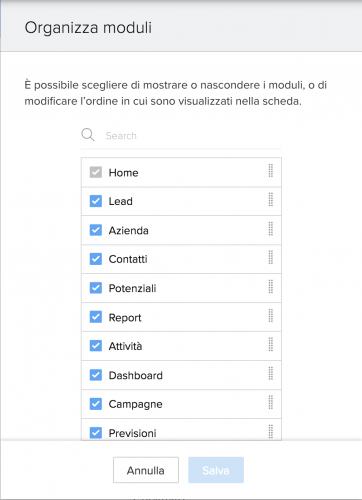
È possibile anche modificare i nomi dei singoli moduli. Ad esempio il modulo “Potenziali” può essere trasformato in “Trattative” oppure in “Opportunità”. (NB. Consigliamo sempre di tenere i nomi dei moduli così come sono – può essere più interessante se la tua organizzazione iniziasse ad utilizzare il gergo più diffuso a livello internazionale – es. Lead, Potenziale, Previsione…).
3. Personalizzare il layout dei moduli di Zoho CRM
Ogni modulo (es. Lead) presenta i campi in un determinato ordine. È possibile modificare l’ordine dei campi e il loro raggruppamento (utilizzando le Sezioni).

E’ anche possibile nascondere o mostrare automaticamente determinati campi in base alla compilazione o non compilazione di altri campi. Ad esempio è possibile mostrare una serie di campi solo se nel campo “Tipo azienda” abbiamo selezionato il valore “Hotel”. Questa funzione facilita molto gli utenti che non si trovano di fronte una interfaccia piena di campi, ma il CRM mostra le informazioni contestualmente all’interesse dell’utente.
4. Personalizzare il CRM creando Moduli Personalizzati (Custom modules)
Zoho CRM mette a disposizione più di 20 moduli per gestire i dati e i processi aziendali. Nel caso in cui non bastassero, e nel caso in cui la tua azienda avesse bisogno di tracciare qualche dinamica non contemplata da Zoho, è possibile costruire ex novo fino a 5 moduli personalizzati. Un “Custom Module” non è altro che una tabella (un nuovo modulo) che si può creare per coprire una esigenza specifica (verticale) tipica della tua organizzazione.
![]()
I moduli custom possono interagire con gli altri moduli e a partire da essi è possibile costruire report e dashboard.
5. Personalizzare i Modelli e-mail in Zoho CRM
Ad ogni venditore capita, nella sua quotidianità, di scrivere una serie di e-mail che tra loro sono molto simili. Si pensi ad esempio all’e-mail di presentazione aziendale, oppure a quando si richiede un feedback ad un preventivo inviato, o ancora a quando si torna da una fiera e si manda una e-mail di ringraziamento personalizzata per stabilire i prossimi passi da fare assieme.
Il problema è che queste e-mail, sebbene siano sempre composte in modo uguale (o quasi) sono spesso scritte manualmente di volta in volta. In alcuni casi esiste un modello salvato in word o in un foglio note da dove si fa un copia-incolla. Queste operazioni sono time-consuming, a volte demotivanti per un commerciale (che si trova a fare e rifare la stessa cosa) e aumentano la probabilità di errori.
A volte, queste e-mail sono scritte in modo superficiale dall’utente non curando appieno l’esperienza del cliente (o del potenziale cliente) che invece ha tutto il diritto di essere educato, ben seguito e anche un po’ coccolato.
Per questo, nella configurazione di Zoho CRM, è possibile prevedere la creazione di una serie di “template” o modelli di email che possono facilitare la vita di un commerciale da un lato (che si trova le mail già pronte per essere mandate oppure pronte per essere modificate e personalizzate velocemente prima di spedirle al cliente) e possono migliorare l’esperienza dell’interlocutore dall’altro (che nota una persona – il commerciale – interessata ad accompagnarlo con molte informazioni utili per comprendere al meglio il prodotto o il servizio offerto).
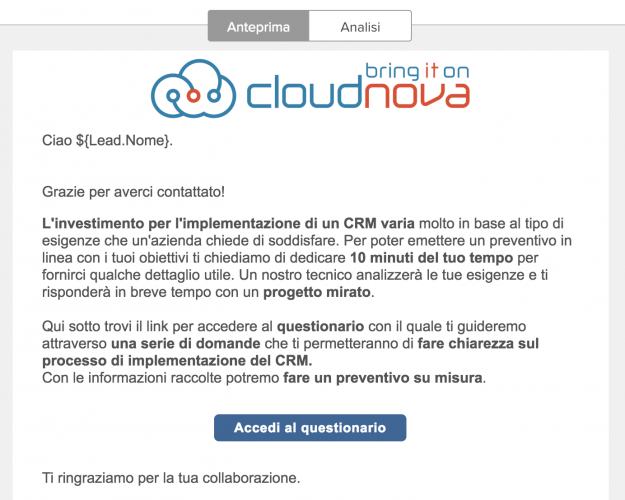
Questi modelli email – oltre al normale testo – possono contenere degli allegati, delle immagini e dei link. Inoltre, una volta inviata, ogni email potrà essere tracciata, capendo quale template funziona di più (ha più aperture e più click). Infine i modelli email possono contenere dei “token” per personalizzarsi in modo automatico: ad esempio inserendo nel corpo della mail il nome del destinatario e altre informazioni esistenti nel database – sempre in ottica di rendere più efficiente il lavoro di un commerciale e di far sentire il cliente riconosciuto e ben gestito.
6. Personalizzare i Modelli inventario in Zoho CRM
Con Zoho CRM è anche possibile gestire offerte, ordini di vendita, fatture e ordini di acquisto. A partire dal modulo Offerte, ad esempio, è possibile creare un PDF con il preventivo da mandare al potenziale cliente.
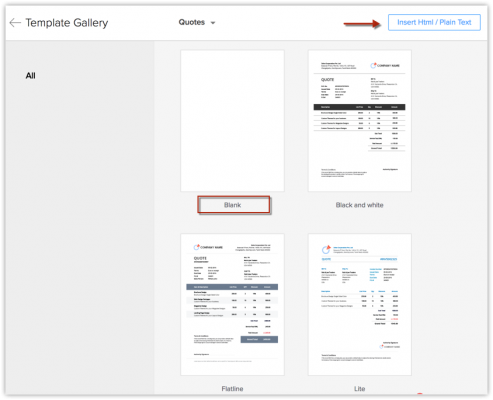
E’ possibile creare diversi template (modelli) di offerta. Ad esempio offerte con IVA nascosta. Oppure modelli per ogni lingua gestita (crea pdf offerta in italiano oppure in inglese oppure in tedesco e così via).
7. Personalizzare i Report nel CRM
Man mano che il CRM si arricchisce di dati, nasce naturalmente l’esigenza di consultare i dati in modo aggregato e misurare le performance. Questo è possibile grazie alla funzione Report di Zoho CRM che rende disponibile all’utente una vasta scelta di Report (Tabelle e Grafici) che riassumono la situazione. Ad esempio “Lead per fonte” oppure “Trattative aperte per commerciale” e così via.
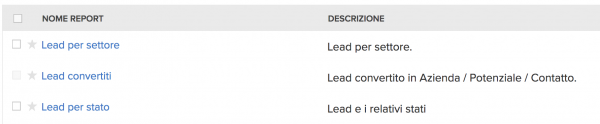
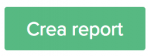
Per personalizzare ulteriormente l’esperienza dell’utilizzatore del CRM, ogni organizzazione può costruire Report personalizzati che incrociano i dati di più tabelle. Questo rende possibile, per ogni utente, avere la situazione sotto controllo e misurare le varie fasi e performance del proprio lavoro.
Questi report possono anche essere creati e spediti automaticamente in modo periodico a uno o più utenti (ad esempio il CRM potrebbe facilmente ripondere ad una esigenza come questa: “Mandami ogni lunedì alle 9:00 un report con le mie trattative aperte“).
8. Creare Automazioni per velocizzare i processi
Un’altra personalizzazione molto utile e disponibile in Zoho CRM è quella di generare delle regole di automazione dei processi e delle attività.
Al verificarsi di un determinato evento (ad es. creazione di un record, modifica di un campo, ecc…) il CRM può essere programmato per fare delle azioni automatiche (ad es. inviare una e-mail di aggiornamento al cliente oppure ad un collega, modificare un campo, creare un task ad un determinato utente, ecc…).
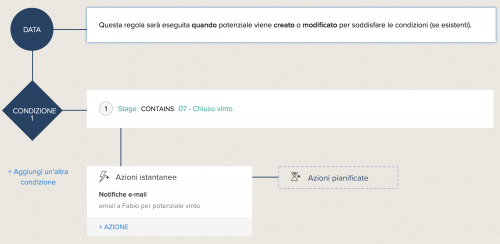
Le automazioni sono uno strumento molto potente per rendere più efficiente il lavoro degli utenti, evitare dimenticanze ed errori e generare un’esperienza migliore per il cliente che si sente più seguito.
9. Creare Macro
Altro tipo di customizzazione del CRM è l’opportunità di predisporre delle Macro, ossia delle azioni semi-automatiche. A differenza delle Automazioni viste al punto precedente, le Macro non partono automaticamente al verificarsi di una determinata condizione o di un determinato evento. Le Macro partono solo quando l’utente decide di farle eseguire e lo fa selezionando i contatti su cui fare l’azione e poi “preme il pulsante di avvio della Macro”.
Una macro può: inviare una e-mail, creare/assegnare un nuovo task e/o aggiornare un determinato campo.
10. Inserire controlli con BluePrint
I BluePrint ti danno la possibilità di inserire i tuoi processi commerciali all’interno del CRM.
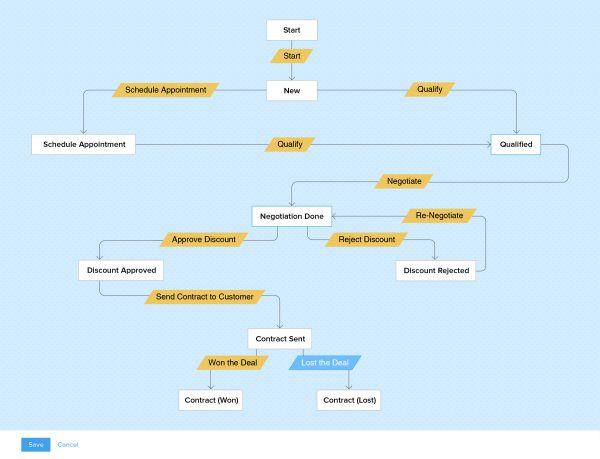
Con i BluePrint è possibile facilitare l’utente del CRM nel proprio lavoro. È possibile quindi personalizzare Zoho CRM in modo che riconosca i tuoi flussi commerciali e possa fare controlli automatici su ogni step del flusso. In questo modo l’utente non può proseguire con la fase successiva del processo di vendita se non ha completato tutti i campi e le azioni necessarie previste nella fase precedente.
11. Spingere al massimo le personalizzazioni con le Custom Functions
Quando le automazioni e le altre personalizzazioni descritte qui sopra non bastano, si può ricorrere alle Custom Functions. Si tratta di funzioni avanzate che abilitano una serie di automatismi avanzati e controlli all’interno del CRM. Queste funzioni sono costruite attraverso codice di programmazione DelugeScript.
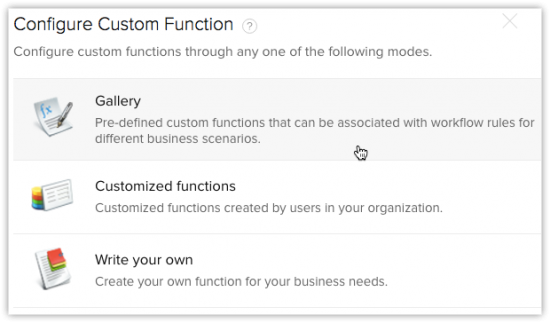
12. Customizzare ulteriormente il sistema con Zoho Creator
Questa è la personalizzazione più avanzata che si possa fare nel CRM. In poche parole, la filosofia di Zoho è questa:
“con Zoho hai a disposizione un potente CRM ampiamente personalizzabile e hai inoltre la possibilità di collegare altre 30+ applicazioni Zoho per ampliare le funzionalità e i benefici del CRM. Se questo non dovesse bastare per il tuo business, puoi costruirti ulteriori moduli avanzati o una nuova applicazione da collegare al CRM attraverso l’uso di Zoho Creator”.
![]()
Zoho Creator è una applicazione in Cloud della famiglia Zoho che ti permette di costruire delle funzioni e un database aggiuntivo da collegare al CRM oppure di costruire una applicazione stand-alone che funzioni in cloud e sui dispositivi mobili.
13. Integrazioni con software esterni
Un ulteriore modo per portare delle personalizzazioni e dei benefici ulteriori a Zoho CRM è quello di integrarlo con dei software e dei database esterni. Ad esempio, il CRM può essere integrato con altre applicazioni della suite Zoho, con i software di posta elettronica e gestione calendario (es. Google Suite oppure MS Office365) oppure con il gestionale aziendale.
Come hai visto, Zoho offre una vasta gamma di strumenti per costruire un CRM su misura per la tua organizzazione.